
Anzeige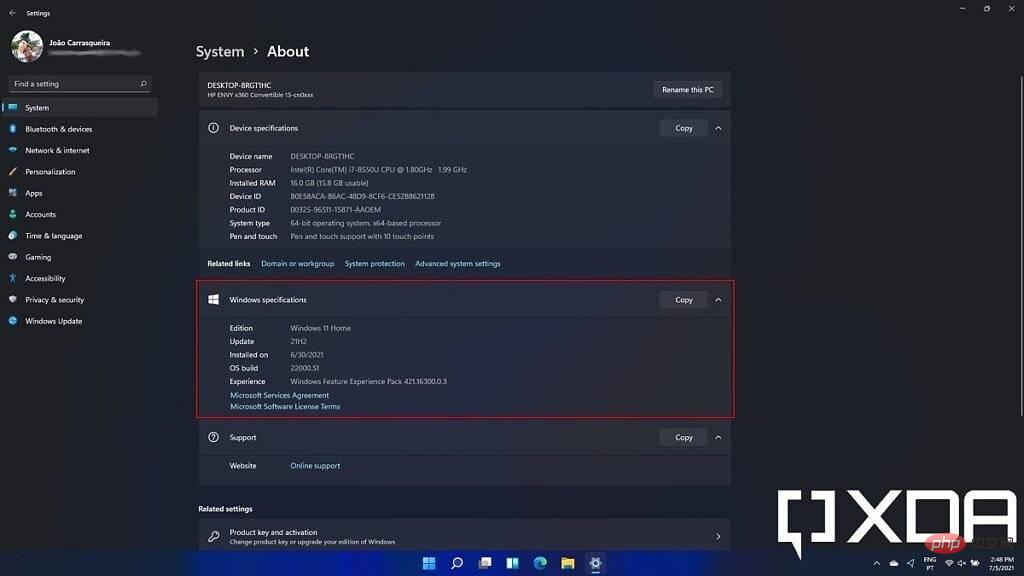
Das sind Dinge, die Sie sich vielleicht merken möchten. Erstens schreiben die Versionen von Windows 11 einige Funktionen vor, auf die Sie möglicherweise Zugriff haben oder nicht. Windows 11 Home ist die Basisversion und enthält das meiste, was der durchschnittliche Benutzer benötigt. Windows 11 Pro fügt Funktionen wie BitLocker-Verschlüsselung und Hyper-V-Virtualisierung hinzu. Es gibt mehrere Versionen von Windows 11 mit unterschiedlichen Funktionssätzen, aber diese beiden sind die gebräuchlichsten.
Die Versionsnummer bezieht sich auf das Veröffentlichungsdatum Ihrer aktuellen Windows-Version/Funktionsaktualisierung. Neue Windows 11-Updates sollen in der zweiten Jahreshälfte erscheinen. Die Erstveröffentlichung ist Version 21H2 und bezieht sich auf die Tatsache, dass Updates im Jahr 2021 und in der zweiten Jahreshälfte veröffentlicht werden. Wenn neue Updates veröffentlicht werden, sehen Sie möglicherweise die Versionen 22H2, 23H2 usw.
Schließlich ist die Build-Nummer genauer, um festzustellen, welche Updates Sie installiert haben. Obwohl Funktionsupdates nur einmal im Jahr erfolgen, erhalten Sie jeden Monat kumulative Updates. Sie konzentrieren sich auf Sicherheit und Stabilität, können aber auch kleinere Funktionen ermöglichen. Wenn Sie ein kumulatives Update erhalten, ändert sich die Nebenversionsnummer. Für Windows 11 Version 21H2 sehen Sie beispielsweise Build 22000.xx, wobei xx mit jedem kumulativen Update erhöht wird.
Eine weitere Sache, die Sie auf dieser Seite finden, ist das Windows Feature Experience Pack, das Sie installiert haben. Microsoft hat nicht viel darüber gesprochen, aber sie sollten die neuen Funktionen aktivieren, ohne dass Windows komplett aktualisiert werden muss. Wir haben in der Vergangenheit gesehen, dass einige davon für Windows Insider veröffentlicht wurden, aber wir sind uns immer noch nicht im Klaren darüber, welchen Umfang sie beinhalten können. Dennoch kann dies für die Fehlerbehebung oder den Erhalt von Support für Ihr Problem wichtig sein.
Eine weitere Möglichkeit, Ihre aktuelle Windows 11-Version zu überprüfen, ist der Befehl winver. Dies ist die am einfachsten zu erkennende Methode, Ihre Windows-Version zu überprüfen, da sie mit fast jeder Windows-Version funktioniert. Das geht ganz einfach: Öffnen Sie einfach das Startmenü, geben Sie „winver“ ein und drücken Sie dann die Eingabetaste. Dadurch wird ein Fenster geöffnet, in dem Ihre Windows-Version auf ähnliche Weise angezeigt wird.
 Der Nachteil dabei ist, dass es nicht aktualisiert wird, um die Feature Experience Pack-Version aufzunehmen, die Sie haben. Allerdings ist alles andere da und kommt etwas schneller an.
Der Nachteil dabei ist, dass es nicht aktualisiert wird, um die Feature Experience Pack-Version aufzunehmen, die Sie haben. Allerdings ist alles andere da und kommt etwas schneller an.
So aktualisieren Sie Windows 11
Funktionsaktualisierungen sind optional und werden daher nicht automatisch heruntergeladen, sondern in Ihrer Aktualisierungsliste angezeigt. Sie können sie herunterladen und installieren, wenn Sie dazu bereit sind.
Sie können die neuesten Updates auch im Installationsassistenten-Tool von Microsoft herunterladen und installieren. Sie können es hier herunterladen und es ermöglicht Ihnen ein Upgrade von Windows 10 auf Windows 11, aber in Zukunft sollte es Sie auch auf die jeweils neueste Version von Windows 11 aktualisieren. Das ist alles, was Sie über die Überprüfung und Aktualisierung Ihrer Windows 11-Version wissen müssen. Die Kenntnis dieser Informationen ist wichtig, um etwaige Probleme beheben zu können. Es kann auch dabei helfen, zu erklären, warum Sie eine bestimmte Funktion, von der Sie gehört haben, nicht finden können.Das obige ist der detaillierte Inhalt vonSo überprüfen Sie meine Windows 11-Version und -Version. Für weitere Informationen folgen Sie bitte anderen verwandten Artikeln auf der PHP chinesischen Website!
 Java ruft Webservice auf
Java ruft Webservice auf
 Der Unterschied zwischen Bond0 und Bond1
Der Unterschied zwischen Bond0 und Bond1
 Methode zum Öffnen einer Caj-Datei
Methode zum Öffnen einer Caj-Datei
 Lösung für Syntaxfehler beim Ausführen von Python
Lösung für Syntaxfehler beim Ausführen von Python
 HTML-Bildcode-Sammlung
HTML-Bildcode-Sammlung
 Welche Konfigurationsmanagement-Tools gibt es?
Welche Konfigurationsmanagement-Tools gibt es?
 Was bedeutet es, einen Drucker offline zu verwenden?
Was bedeutet es, einen Drucker offline zu verwenden?
 So richten Sie die Domänennamenumleitung ein
So richten Sie die Domänennamenumleitung ein




